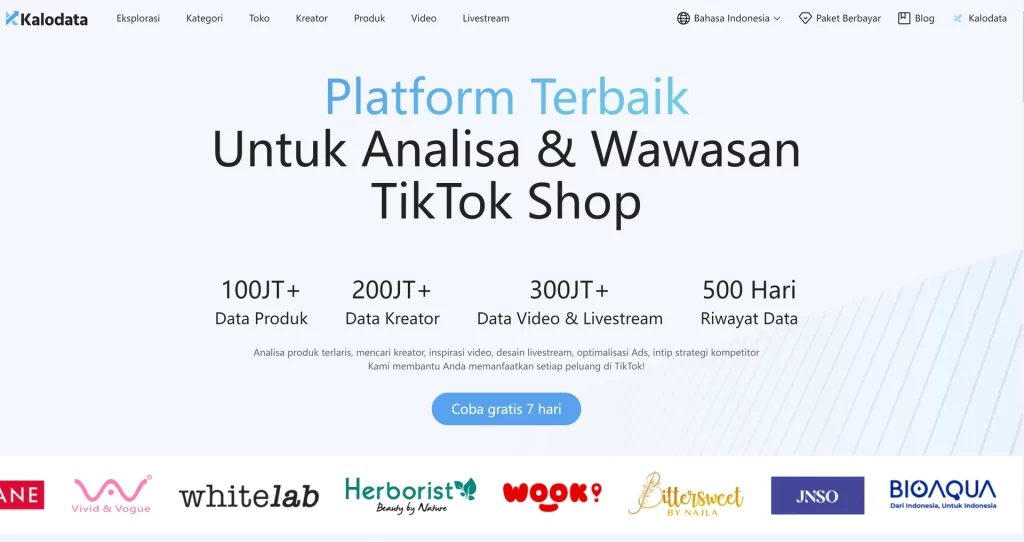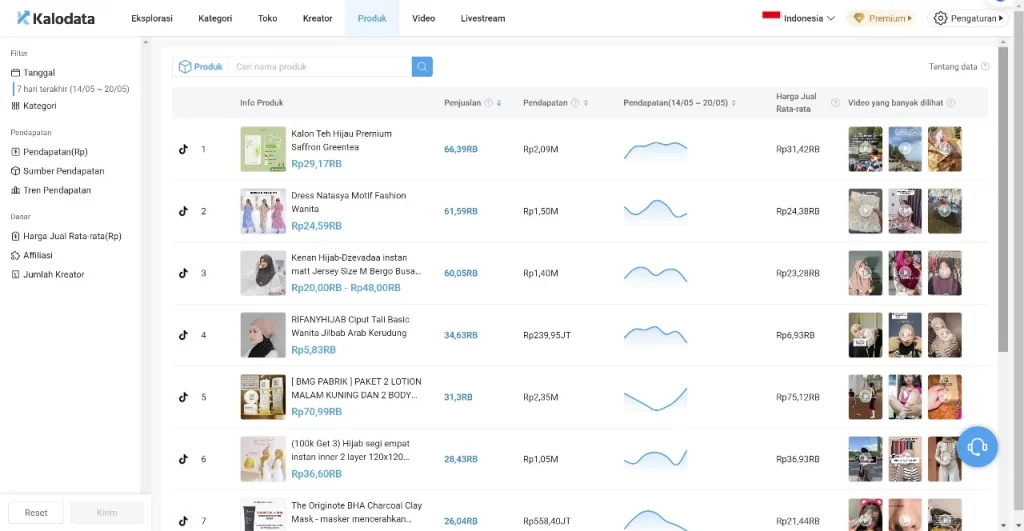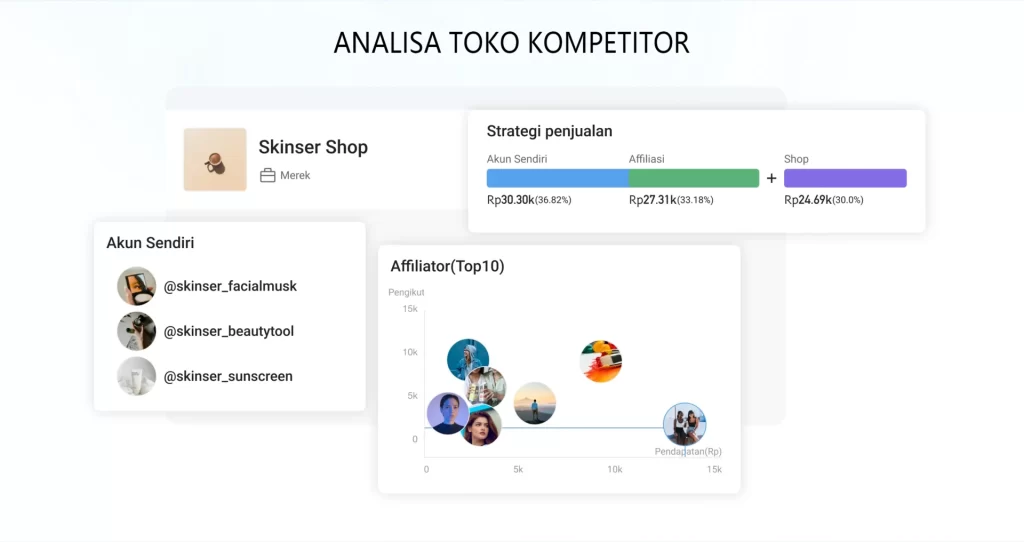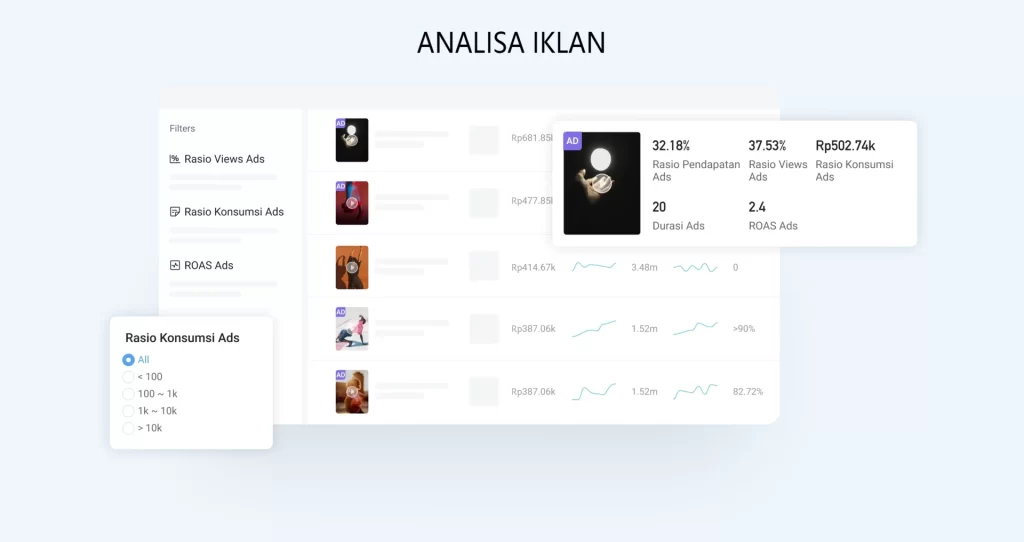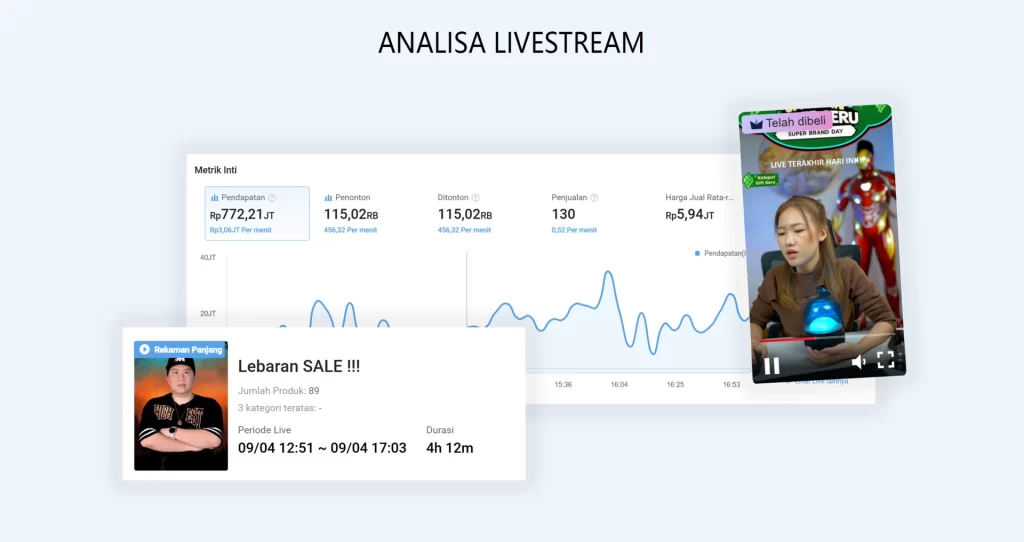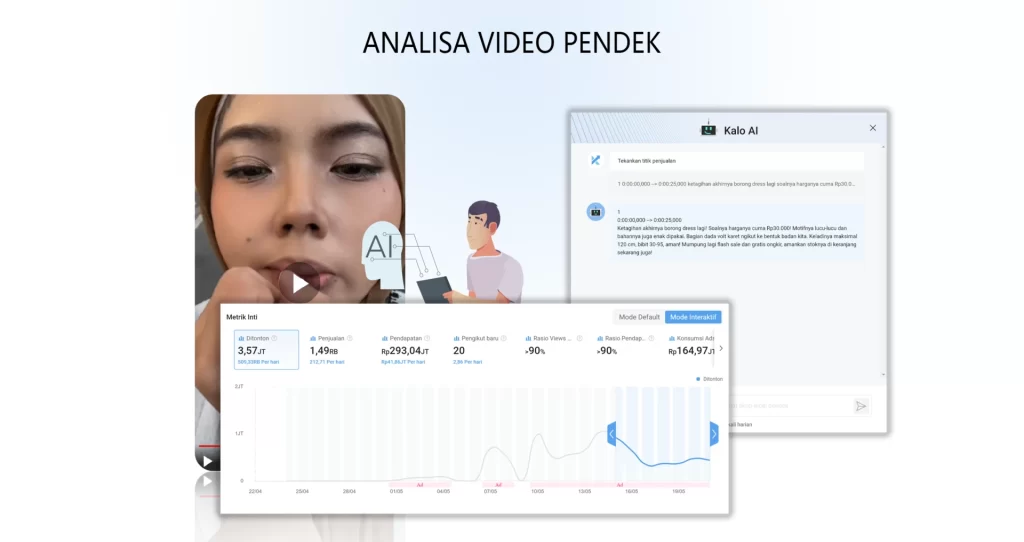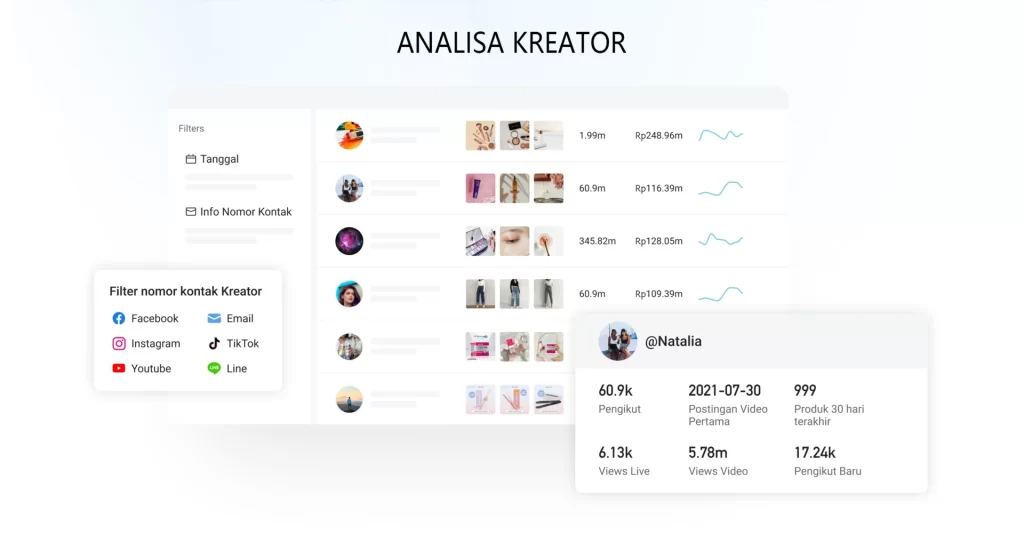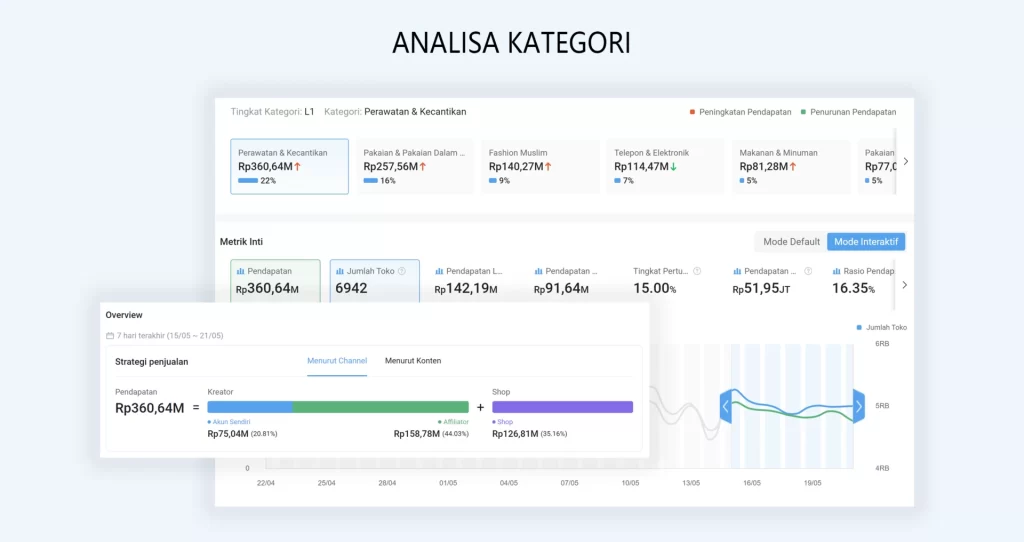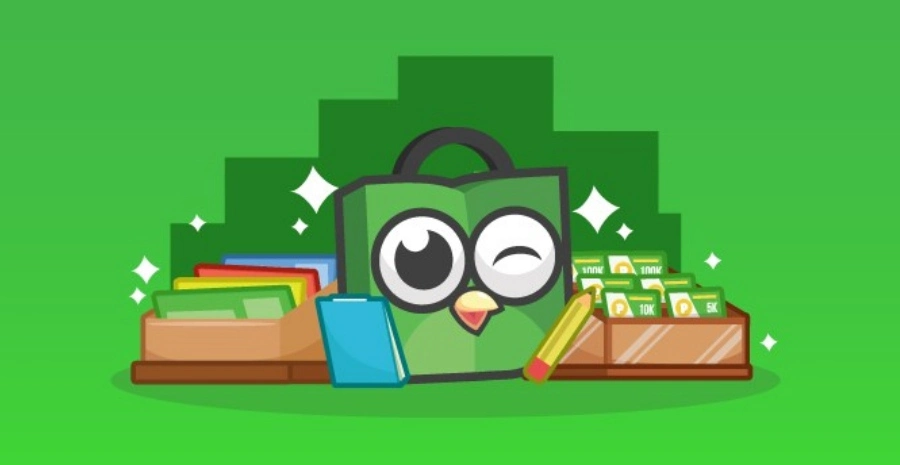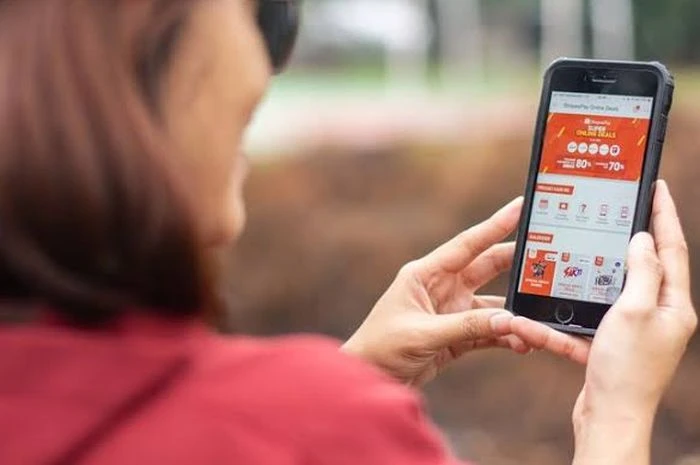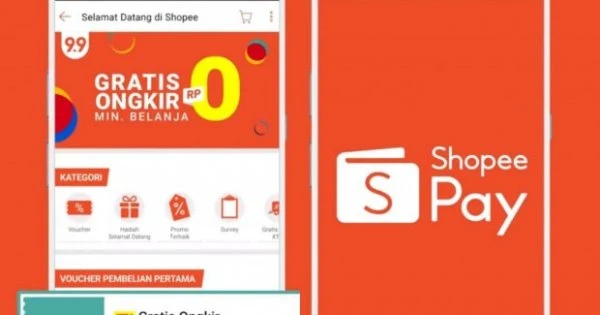Sobat MEA tentu sudah memahami bahwa dalam berbisnis itu membutuhkan berbagai strategi-strategi jitu yang berguna untuk penjualan. Begitupun untuk berjualan di Tokopedia. Seller harus menerapkan strategi jitu seperti catatan toko di tokopedia jika ingin produk menjadi laris manis.
Pasalnya catatan toko ini menjadi daya tarik yang sangat berpengaruh terhadap minat calon pembeli. Catatan toko juga menjadi salah satu hal yang menentukan seberapa kredibel toko online tersebut. Toko yang nggak menggunakan catatan toko biasanya kurang dipercayai oleh calon pembeli.
Table of Contents
Cara Menambah Catatan Toko Tokopedia
Catatan toko di Tokopedia juga tidak bisa asal-asalan. Sobat MEA perlu membuat catatan toko yang menarik. Hal ini agar toko onlline dan produk milikmu dilirik oleh banyak calon pembeli. Bukan hanya berhasil dilirik, tapi juga harus bisa membuat calon pembeli untuk membelinya.
Karena catatan toko di Tokopedia ini memainkan peran yang penting, kita akan membahas bagaimana cara buat catatan toko Tokopedia lengkap dengan 7 contoh yang bisa Sobat MEA tiru. Yuk langsung simak artikel ini sampai habis!
Menambah Catatan Toko Melalui Aplikasi
Cara pertama yang bisa dilakukan adalah menambah catatan melalui aplikasi Tokopedia di smartphone. Nah berikut ini adalah langkah-langkah lengkap untuk menggunakan dan menambah catatan toko lewat aplikasi:
- Buka aplikasi Tokopedia dan login menggunakan akun.
- Pilih menu Akun kemudian tap Pengaturan yang terletak di bagian pojok kanan atas aplikasi.
- Berikutnya, klik menu Toko untuk mulai memasukan catatan toko.
- Setelah masuk ke menu Toko, pilih tab Catatan kemudian klik ikon + yang ada di bagian kanan atas layar.
- Terakhir pilih menu Catatan Toko dan isi judul, konten catatan. Jika sudah selesai, klik Simpan.
Menambah Catatan Toko Lewat Website
Cara menambah catatan toko kedua adalah dengan mengakses website resmi Tokopedia. Umumnya, para seller yang menggunakan komputer atau laptop menggunakan dashboard website ini untuk mengatur toko. Kembali lagi, berikut adalah tutorial cara menambah catatan toko online di Tokopedia melalui website:
- Pertama, buka website Tokopedia atau masukan keyword Tokopedia di mesin pencari.
- Berikutnya, login ke akun toko
- Setelah masuk ke dalam Dashboard, pilih menu Toko dan pilih Pengaturan Toko.
- Untuk menambahkan catatan, klik Tambah Catatan.
- Terakhir Mulai isi kolom Judul dan Konten Catatan.
- Selesai! Simpan catatan dengan klik tombol Simpan.
Fungsi Catatan Toko di Tokopedia
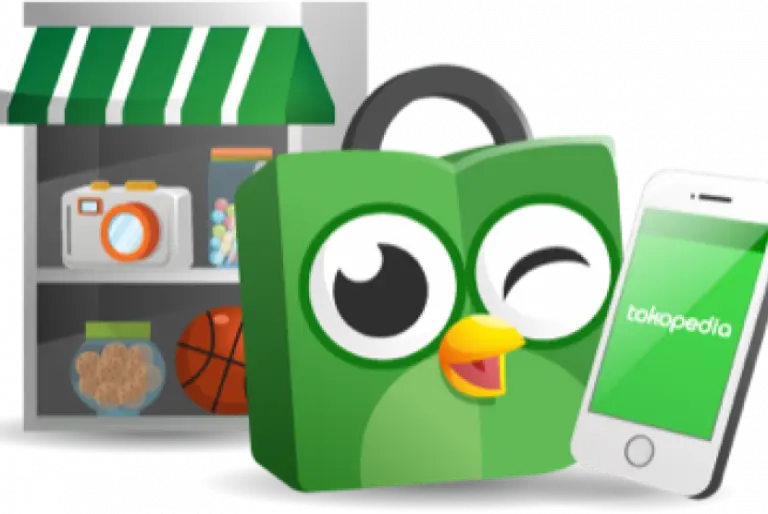
Setelah mengetahui cara membuat catatan toko di Tokopedia, Sobat MEA juga harus tahu apa saja sih fungsi catatan toko ini. Berikut adalah fungsi-fungsinya:
- Memperkenalkan toko mulai dari mulai sejarah dan deskripsi toko, produk yang tersedia, deskripsi produk, metode pengiriman sampai jam operasional.
- Deskripsi toko di Tokopedia dapat memberikan berbagai informasi pada calon konsumen
- Membuat toko tampil profesional, menarik dan terpercaya.
7 Contoh Catatan Toko di Tokopedia
Sebagai kolom yang langsung terlihat di halaman toko, catatan toko tentu harus yang menarik dan mudah dipahami. Jangan sampai mencantumkan catatan atau deskripsi yang ribet dan bertele-tele.
Masih belum terbayang catatan apa yang cocok untuk bisnismu? Berikut MiMe berikan 7 contoh catatan toko di Tokopedia yang bisa Sobat MEA jadikan referensi untuk tampilan tentang toko di Tokopedia cepat dilirik calon pembeli:
1. Catatan Toko dari Johnson & Johnson

Contoh pertama yang bisa cocok untuk referensi adalah catatan toko dari Johnson & Johnson. Dalam catatan toko ini memberikan gambaran jelas produk yang dijual, terlebih untuk sektor consumer, vision care, dan medical devices. Dalam catatan toko ini juga menampilkan produk unggulan saat itu beserta deskripsi toko mengenai informasi sejarah toko dan jam operasional toko.
2. Catatan Toko dari Maybelline
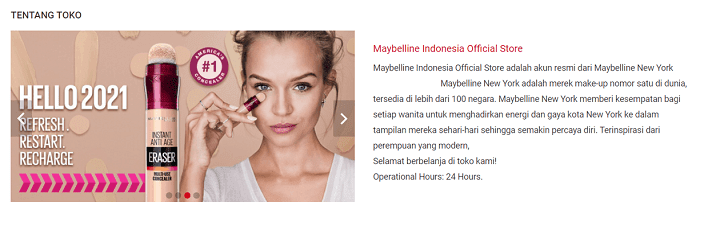
Jika tokomu menjual produk kecantikan, catatan toko yang bisa Sobat MEA contoh adalah catatan toko dari brand Maybelline. Catatan toko ini memberikan gambaran jelas mengenai produk yang dijual yaitu produk kosmetik. Dalam catatan toko ini juga menjelaskan tipe produk, nama toko, deskripsi toko berupa sejarah singkat produk, hingga jam operasional toko.
3. Catatan Toko dari Toko Kue Meisya
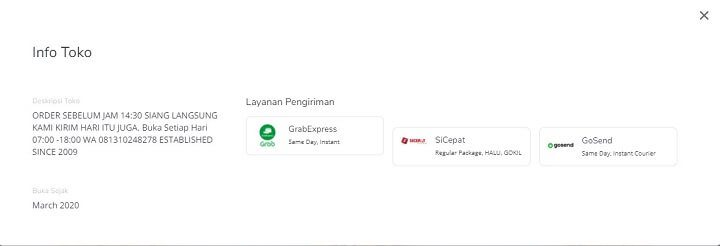
Jika Sobat MEA ingin berbisnis di bidang F&B di Tokopedia, catatan toko dari Toko Kue Meisya ini bisa menjadi insprasi untuk catatan tokomu. Salah satu toko kue di kawasan Jakarta ini memberikan catatan toko yang berisi informasi kontak, jam/hari buka, hingga batas maksimal order yang bisa dikirim pada hari yang sama.
4. Catatan Toko dari Mazaya Mukena
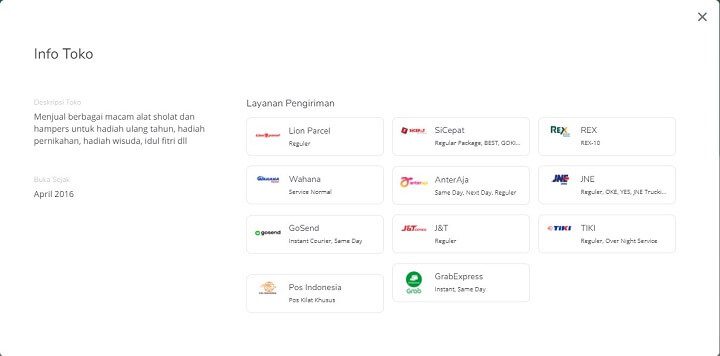
Tapi jika Sobat MEA justru ingin menjual pakaian muslim atau perlengkapan ibadah, catatan toko Mazaya Mukena bisa menjadi inspirasi. Dalam catatan toko ini memberikan informasi mengenai produk apa saja yang tersedia beserta tahun berdirinya. Selain itu, Mazaya Mukena juga mencantumkan pilihan layanan pengiriman.
5. Catatan Toko dari Bmodis Tas Sepatu Wanita Jakarta
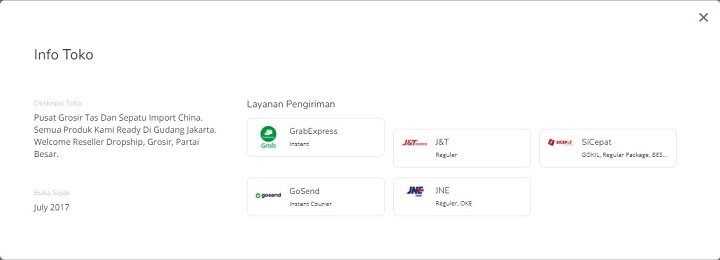
Contoh catatan toko selanjutnya datang dari Bmodis Tas Sepatu Wanita Jakarta. Cocok untuk sobat MEA yang ingin menjual produk tas atau sepatu. Dalam catatan tokonya, ia menginformasikan jenis produk yang tersedia, kondisi, dan hingga pilihan layanan pengantaran dan sistem pembayaran.
6. Catatan Toko dari Aska Label
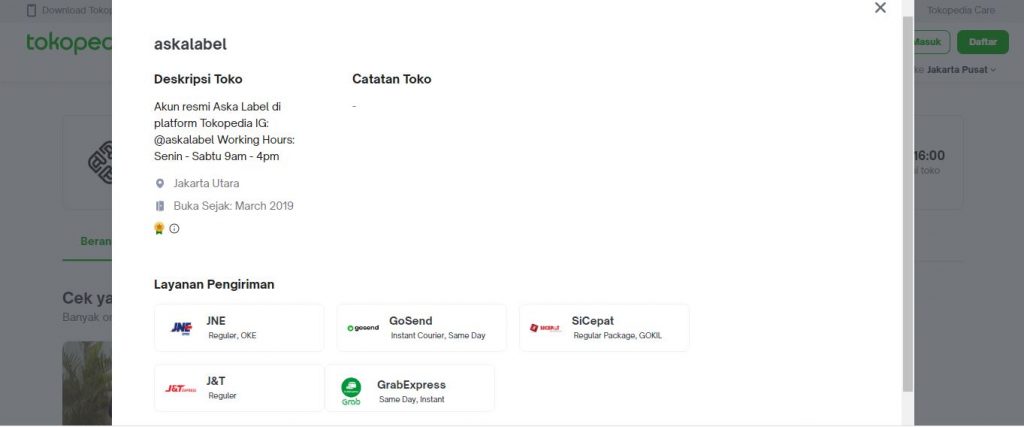
Selain penjelasan produk, Sobat MEA juga bisa mencantumkan sosial media dari bisnis online yang Sobat MEA gunakan. Seperti catatan toko dari Aska Label ini. Ia juga mencantumkan akun instagram hingga jam/hari buka toko beserta pilihan layanan pengiriman.
7. Catatan Toko dari CPPETINDO
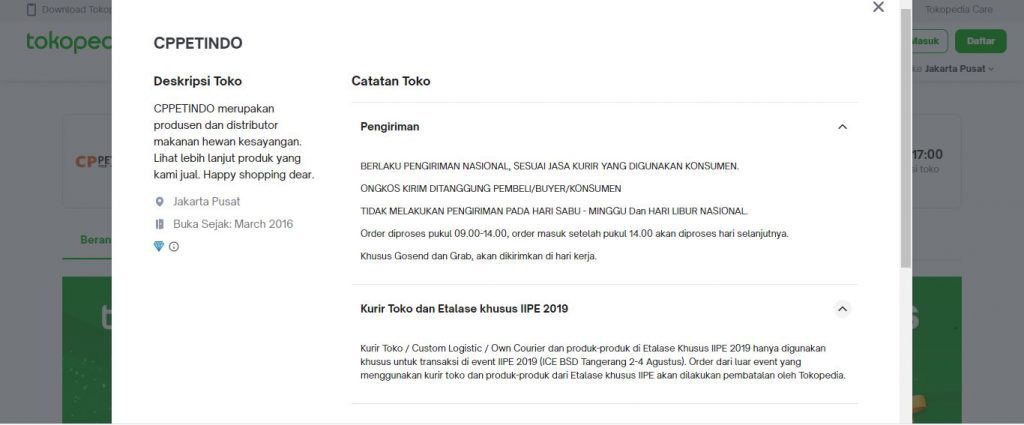
Bukan hanya untuk kebutuhan manusia, Sobat MEA juga bisa mencantumkan catatan toko untuk menjual makanan hewan peliharaan. Contohnya seperti catatan toko dari CPPETINDO ini. Selain menjelaskan mengenai tokonya, ia juga mencantumkan info layanan pengiriman dan info kurir toko saat event.
Nah, itulah 7 contoh catatan toko di tokopedia yang bisa Sobat MEA contek untuk toko online di Tokopedia. Tapi pastikan mengandung kata-kata yang impresif, persuasif, dan penjelasan singkat padat mengenai produk ya. Sertakan juga keunggulan produknya.
Tidak mau ribet dalam mengurus toko online di Tokopedia? Hubungi kami! Biar tim hebat kami yang membantu toko online-mu di Tokopedia secara lengkap, tuntas, dan menghasilkan lebih banyak omzet. Tim hebat kami akan mengatur semuanya, mulai dari menata profil, catatan toko, katalog produk, hingga mengatur sales penjualan di dalamnya. Bisnis aman, hati jadi tenang.
Seperti yang kita ketahui, Shopee merupakan salah satu e-commerce yang banyak digunakan oleh masyarakat. Tapi tidak jarang pengguna mengalami masalah teknis seperti layar kosong atau blank page saat mengakses laman Shopee. Lantas bagaimana cara mengatasi blank page di Shopee?
Hal ini tentu sangat mengganggu, terutama bagi pengguna yang sedang berbelanja atau melakukan transaksi penting. Artikel ini akan membahas bagaimana cara mengatasi blank page di Shopee beserta kemungkinan penyebabnya. Simak sampai habis!
Table of Contents
Kenapa Shopee Mengalami Blank Page?
Sama seperti aplikasi lainnya, Shopee tidak selamanya berjalan mulus. Ada saja kendala yang bisa terjadi seperti error, loading yang lambat, hingga tampilan layar tidak muncul alias blank page. Dengan demikian, maka Sobat MEA tidak bisa menggunakan aplikasi Shopee selama masalah tersebut terjadi.
Apalagi jika Shopee sedang membutuhkan pembaruan. Hal ini bahkan dapat membuat penggunanya tidak bisa melakukan scan kode QR, top up saldo ShopeePay, memasukkan atau menghapus produk di Shopee, hingga sekadar mengirim pesan kepada penjual maupun CS Shopee.
Maka apa yang menyebabkan tampilan aplikasi Shopee tidak muncul? Melansir laman Bantuan Shopee, Berikut kemungkinan penyebab kenapa Shopee blank page terjadi pada perangkatmu:
- Masalah pada jaringan internet.
- Server sedang down atau sibuk.
- Cache aplikasi menumpuk.
- Aplikasi belum diperbarui ke versi terbaru.
- Terlalu banyak yang mengakses aplikasi Shopee.
Cara Mengatasi Blank Page di Shopee
Tapi Sobat MEA tidak perlu khawatir, meskipun bermasalah pada halaman Shopee, tentu ada penanganan yang efektif. Solusi ini dapat dilakukan pada aplikasi maupun situs web Shopee.
Jadi, bagaimana cara mengatasi Blank Page di Shopee? Berikut uraian lengkapnya:
Solusi Aplikasi Shopee
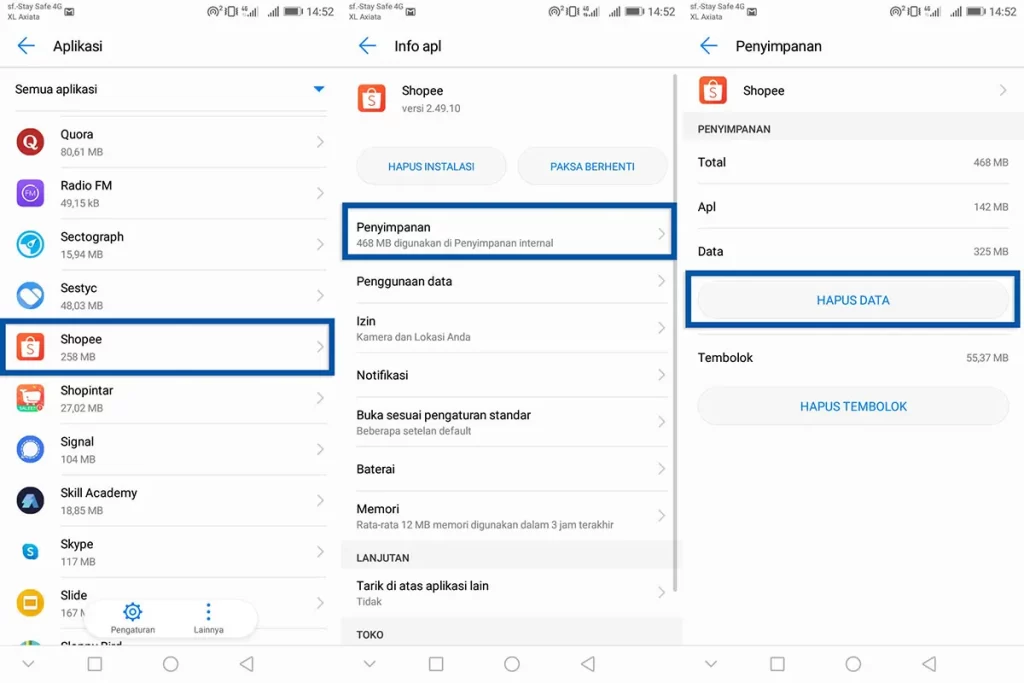
- Tutup dan buka kembali aplikasi Shopee (tutup paksa jika perlu).
- Hapus cache aplikasi Shopee yang menumpuk.
- Log out dan login kembali ke akun Shopee.
- Perbarui aplikasi Shopee ke versi terbaru.
- Uninstall dan Install kembali aplikasi Shopee.
Solusi Situs Web Shopee
- Hapus cache browser yang digunakan.
- Gunakan browser pada Jendela Samaran atau Incognito Mode.
Tapi jika tampilan halaman Shopee tidak kunjung muncul, Sobat MEA bisa menghubungi tim customer service Shopee untuk dibantu perbaikannya. Sobat MEA juga bisa melampirkan beberapa bukti seperti screenshot/video saat terjadi kendala, spesifikasi perangkat (HP, Laptop/PC), kecepatan jaringan internet, waktu dan tanggal terakhir percobaan, hingga Data API Response (inspeksi).
Demikian penjelasan tentang cara mengatasi blank page di Shopee yang bisa dilakukan beserta kemungkinan penyebab yang terjadi. Semoga artikel ini dapat menjadi solusi dan panduan terbaik bagi Sobat MEA untuk mengakses Shopee dengan lancar kembali. Semoga bermanfaat!
Baru berbelanja di Shopee tapi terkendala sama pembayaran? Mungkin metode pembayaran yang telah dipilih tidak bisa dilakukan, sehingga perlu cara mengganti metode pembayaran di Shopee? Bisa banget kok! Dan Sobat MEA bisa simak di artikel ini!
Tapi pastikan Sobat MEA belum melewati batas waktu pembayaran yang telah ditetapkan oleh Shopee. Sobat MEA bisa memilih metode lainnya yang tersedia. Tidak usah berlama-lama lagi, lihat cara mengganti metode pembayaran di Shopee di bawah ini.
Table of Contents
Cara Mengganti Metode Pembayaran di Shopee
Nah, pertama-tama, Sobat MEA perlu menemukan pembayaran yang belum diselesaikan pada halaman Pembelian Saya yang ada di aplikasi Shopee. Lalu melansir laman Bantuan Shopee, berikut langkah-langkah cara mengganti metode pembayaran di Shopee:
- Buka aplikasi Shopee di HP. Pastikan sudah login akun.
- Pilih menu Saya yang ada di pojok kanan bawah.
- Lalu pilih menu Belum Bayar.
- Buka halaman pesanan yang belum dibayar, dan pilih menu Ubah Metode Pembayaran.
- Silakan pilih metode pembayaran yang diinginkan.
- Jika sudah sesuai, klik Konfirmasi.
- Selesai! Silakan lakukan pembayaran sesuai tanggal dan waktu yang telah ditentukan.
Tapi perlu dicatat bahwa jika Sobat MEA mengubah metode pembayaran melalui aplikasi Shopee Lite, Sobat MEA hanya bisa memilih metode pembayaran yang mencakup COD, Transfer Bank, Alfamart/Alfamidi/Dan-Dan, Indomaret/Ceriamart/iSaku, Agen BRILink, dan BNI Agen46.
10 Jenis Metode Pembayaran di Shopee
Sobat MEA tentu memahami bahwa Shopee telah menyediakan berbagai metode pembayaran yang berbeda. Mengutip laman Bantuan Shopee, berikut beberapa jenis metode pembayaran yang berlaku di Shopee:
1. ShopeePay
ShopeePaymerupakan fitur layanan uang elektronik dari Shopee, dan hanya bisa digunakan menggunakan platform Shopee.
2. SPaylater/SPinjam
SPayLater merupakan solusi pinjaman instan hingga Rp6.000.000 dari Shopee yang memberikan kemudahan untuk membayar dalam 1 (satu) bulan tanpa bunga atau dengan fasilitas cicilan 2, 3, 6, dan/atau 12 bulan tanpa Kartu Kredit.
3. COD/Bayar di Tempat

COD (Cash on Delivery) adalah metode pembayaran yang dilakukan secara tunai di tempat tujuan ketika pesanan diterima dari kurir.
Metode pembayaran ini hanya dapat digunakan oleh toko yang telah mengaktifkan opsi pembayaran COD dan Sobat MEA berada di domisi yang menerima metode pembayaran ini.m
4. Transfer Bank
Transfer Bank merupakan metode pembayaran yang dilakukan menggunakan virtual account dari BCA, BNI, BRI, BSI, Mandiri, Permata, dan bank lainnya.
5. Kartu Kredit/Debit
Pembayaran dengan kartu kredit/debit adalah metode pembayaran yang menggunakan pihak ketiga berupa kartu dengan 3D Secure yang dapat digunakan di platform Shopee. Adapun maksimal transaksinya adalah Rp30.000.000/checkout.
6. Oneklik
Oneklik adalah sistem pembayaran online yang dapat dilakukan hanya dengan 1x klik. Untuk hal ini, pembeli dapat menggunakan sumber dana dari BCA untuk dapat digunakan langsung pada pesanan di Shopee.
7. Mitra Shopee
Mitra Shopee adalah metode pembayaran yang dapat dilakukan di Mitra Shopee terdekat sesuai jam operasional. Pembeli dapat melakukan pembayaran Rp1.000 dan di bawah Rp10.000.000.
8. Alfamart/Alfamidi
Pembeli juga dapat melakukan pembayaran di gerai Alfamart/Alfamidi terdekat di seluruh Indonesia dengan nominal transaksi di atas Rp10.000 dan di bawah Rp5.000.000.
9. Indomaret/Ceriamart
Selain itu, pembeli juga dapat melakukan pembayaran di gerai Indomaret/Ceriamart terdekat di seluruh Indonesia dengan nominal transaksi di atas Rp20.000 dan di bawah Rp5.000.000.
10. Agen BRILink dan BNI Agen46
Bahkan pembeli dapat melakukan pembayaran pesanan di BRILink dan BNI Agen46 terdekat sesuai dengan jam operasional yang berlaku dengan nominal transaksi di atas Rp10.000 dan di bawah Rp50.000.000.
Ya, begitulah panduan terkait cara mengganti metode pembayaran di Shopee hingga jenis-jenis metode pembayaran yang tersedia. Jadi, tidak perlu khawatir lagi ketika Sobat MEA mengalami kendala untuk membayar pesanan, Sobat MEA bisa menggantinya sesuai kemampuan atau jangkauan pembayaran yang bisa dilakukan. Semoga bermanfaat!
Sobat MEA tahu belum nih? Shopee semakin menyediakan kemudahan dalam menerima pesanan yang dibeli di platformnya. Bahkan jika Sobat MEA tidak ingin barang dikirim ke rumah, Sobat MEA bisa memilih pengiriman Ambil di Indomaret atau Indopaket. Lantas bagaimana cara menggunakan Indopaket di Shopee?
Bagi yang belum tahu, Indopaket adalah salah satu layanan pengiriman yang mulai populer di Indonesia, terutama bagi pengguna Shopee. Dengan berbagai kelebihan yang ditawarkan, seperti harga yang kompetitif dan cakupan wilayah yang luas, Indopaket menjadi pilihan menarik bagi penjual dan pembeli.
Artikel ini akan membahas tutorial secara detail tentang cara menggunakan Indopaket di Shopee bagi pembeli. Simak ya!
Table of Contents
Apa itu Indopaket (Ambil di Indomaret)?
Mengutip laman Shopee, Indopaket (Ambil di Indomaret) adalah jasa kirim yang mendukung pengiriman pesanan dengan memanfaatkan seluruh gerai Indomaret yang terintegrasi.
Jika Sobat MEA memilih jasa kirim Indopaket (Ambil di Indomaret), artinya Sobat MEA perlu mengambil pesanan di gerai Indomaret terdekat sesuai pilihan ketika melakukan checkout pesanan.
Adanya jasa kirim ini, semakin memudahkan proses pengiriman dan memastikan pesanan sampai ke pembeli dengan cepat. Bahkan penggunaan jasa kirim Indopaket dinilai lebih murah dibandingkan jasa pengiriman lainnya. Terlebih, Indopaket kerap menawarkan potongan ongkir, cashback, dan lain sebagainya.
Hanya saja, pengiriman paket ke Indomaret ini tergantung pada jam operasional toko yang terkait, dan Sobat MEA perlu mengambil paketmu sendiri di toko tersebut.
Ketentuan Menggunakan Indopaket di Shopee
Perlu diketahui bahwa jasa kirim Indopaket (Ambil di Indomaret) hanya menyediakan proses drop-off dan hanya tersedia pada penjual terpilih, penjual yang menggunakan layanan pick up, dan penjual yang menyediakan layanan Dikelola Shopee.
Jika Sobat MEA ingin menggunakan Indopaket, Sobat MEA perlu memilih opsi Ambil di Indomaret. Selain itu, ada beberapa ketentuan lain untuk menggunakan Indopaket di Shopee, yaitu:
- Batasan Berat: 21kg
- Dimensi: 50 x 50 x 50cm
- Durasi Pengiriman: 1-3 hari untuk area Jabodetabek, dan 2-4 hari untuk luar Jabodetabek.
- Ongkos Kirim: Mulai dari Rp7.500 untuk area Jabodetabek, dan mulai dari Rp7.500-Rp26.500 untuk luar Jabodetabek.
- Batas Waktu Pengambilan (Pembeli): Sesuai jam operasional gerai Indomaret
Cara Menggunakan Indopaket di Shopee

Setelah memahami ketentuan yang berlaku pada jasa kirim Ambil di Indomaret, lantas, bagaimana cara menggunakan Indopaket di Shopee? Melansir laman Shopee, berikut langkah-langkahnya:
- Lakukan checkout terhadap barang yang ingin dibeli di Shopee.
- Di halaman Checkout, pilih Ambil di Tempat.
- Di bagian jasa pengiriman, pilih opsi Indopaket (Ambil di Indomaret).
- Kemudian pilih Tambah Tempat Pengambilan dan masukan Kota beserta Kecamatan pada kolom yang tertera.
- Selanjutnya, klik Cari di kolom Kota, dan klik Cari Toko di kolom Kecamatan.
- Pilih gerai Indomaret terdekat dengan lokasimu, dan klik Pilih Toko Ini.
- Tekan tombol Ubah untuk mengisi Nama dan No. Handphone.
- Setelah itu, klik tombol Konfirmasi.
- Pilih Metode Pembayaran yang diinginkan.
- Jika pesanan sudah sesuai, klik Buat Pesanan.
Nah, begitulah panduan untuk cara menggunakan Indopaket di Shopee sebagai solusi bagi Sobat MEA yang tidak ingin mengirimnya ke rumah. Ini tentunya memberikan kesempatan bagi Sobat MEA untuk tetap belanja di Shopee yang menguntungkan. Selamat mencoba!
Seperti yang kita ketahui, ShopeePay adalah sistem pembayaran dari Shopee yang populer di Indonesia. ShopeePay bisa digunakan untuk berbagai transaksi, mulai dari pembayaran pesanan, pembayaran tagihan, hingga transfer uang. Tapi ada beberapa akun ShopeePay yang mati. Kenapa akun ShopeePay dinonaktifkan?
Sebenarnya ada alasan akun ShopeePay mati atau diblokir. Salah satunya mungkin Sobat MEA pernah melanggar kebijakan yang berlaku dari pihak Shopee. Maka jangan heran jika akun ShopeePay milikmu kemudian tidak bisa digunakan.
Jika demikian, apakah akun ShopeePay bisa diaktifkan kembali? Artikel ini akan menjelaskan kenapa akun ShopeePay dinonaktifkan beserta cara mengatasinya. Simak selengkapnya ya!
Table of Contents
Kenapa Akun ShopeePay Dinonaktifkan?
Jika Sobat MEA mengalami hal ini, pasti penasaran, bukan, kenapa akun ShopeePay dinonaktifkan oleh pihak Shopee? Maka Sobat MEA perlu mengetahui penyebabnya untuk meminimalisir hal ini terjadi lagi di lain hari. Berikut kemungkinan penyebabnya:
1. Melanggar Ketentuan yang Berlaku
Ketika Sobat MEA menggunakan Shopee beserta alat pembayarannya yaitu ShopeePay, Sobat MEA tentunya perlu mematuhi syarat dan ketentuan yang berlaku. Jika akunmu diblokir, kemungkinan ada ketentuan yang dilanggar. Jika demikian, Sobat MEA bisa mengajukan banding ke pihak Shopee.
2. Verifikasi Identitas Belum Lengkap
Penyebab lainnya, bisa jadi Sobat MEA belum melakukan verifikasi identitas secara lengkap. Untuk itu, Sobat MEA perlu melengkapi data identitas sesuai dengan ketentuan yang berlaku. Biasanya Sobat MEA perlu mengunggah foto KTP, Selfie dengan KTP, dan informasi lainnya Pastikan data yang diberikan sesuai dengan data asli untuk menghindari masalah lebih lanjut.
3. Ada Transaksi Mencurigakan
Jika akun ShopeePay dinonaktifkan karena ada transaksi yang mencurigakan, Sobat MEA bisa menghubungi pihak Shopee untuk mengatasinya. Tapi Sobat MEA mungkin akan diminta untuk memberikan bukti atau penjelasan tambahan mengenai hal ini. Jika sudah, biasanya akun ShopeePay akan diaktifkan kembali.
4. Lunasi Saldo Negatif
Jika Sobat MEA masih memiliki saldo negatif di ShopeePay, segera lunasi saldo negatif tersebut untuk bisa mengaktifkannya kembali. Sobat MEA bisa melunasinya melalui berbagai metode pembayaran Shopee yang tersedia Akun ShopeePay bisa digunakan kembali.
5. Salah Memasukkan Pin
Hati-hati dalam memasukkan pin ShopeePay. Jika salah, akan berakibat fatal. Sobat MEA bahkan tidak akan bisa menggunakan ShopeePay lagi. Apalagi jika melakukan kesalahan sebanyak 5x, akun ShopeePay tentu akan dinonaktifkan oleh pihak Shopee. Maka pastikan Sobat MEA selalu ingat pin yang digunakan, ya!
Cara Mengaktifkan Akun ShopeePay yang Dinonaktifkan
Jika Sobat MEA sudah memahami apa yang menjadi penyebabnya, Sobat MEA bisa mulai melakukan aktivasi akun ShopeePay kembali. Melansir laman Shopee, berikut langkah-langkah yang diperlukan:
- Buka aplikasi Shopee di HP.
- Masuk ke halaman ShopeePay, lalu pilih menu Pengaturan atau ikon Gerigi di bagian atas.
- Lalu pilih Pin & Autentifikasi Biometrik.
- Pilih Ubah Pin ShopeePay, dan klik Aktifkan Kembali.
- Selanjutnya isi formulir pengajuan pemulihan akun ShopeePay.
- Jika sudah selesai, Sobat MEA bisa kirimkan pengajuan tersebut.
Tapi untuk mengajukan pemulihan ini, pastikan Sobat MEA sudah menyiapkan data-data yang diperlukan. Biasanya Sobat MEA perlu melampirkan beberapa data seperti:
- Username Shopee.
- File screenshot halaman Saya.
- Alamat email yang aktif digunakan.
- Nomor ponsel yang terdaftar di akun Shopee.
- File screenshot notifikasi penonaktifan Shopee.
- Alasan melakukan pengubahan pin ShopeePay.
Jadi, itulah beberapa penyebab kenapa akun ShopeePay dinonaktifkan, solusi, hingga cara mengaktifkannya kembali. Dengan demikian, Sobat MEA tidak perlu khawatir lagi, karena Sobat MEA bisa menggunakan ShopeePay kembali seperti sedia kala. Selamat mencoba dan semoga bermanfaat!